¿Cuál es el programa winscp y cómo usarlo?

- 3703
- 391
- Ariadna Arevalo
Para transferir datos de FTP y SSH al servidor, hay muchos clientes FTP funcionales populares entre los webmasters y los usuarios. Básicamente, dicho software se utiliza para colocar páginas del sitio en el servidor por desarrolladores o para descargar desde la red de archivos de varios archivos de la naturaleza. Además, muchos usan clientes FTP y protocolos de red sin siquiera sospechar esto, ya que los servidores públicos pueden no requerir información para confirmar, y los navegadores, también son gerentes de FTP primitivos, descargue información sin ninguna instalación adicional.

Los programas, dependiendo de su propósito, pueden proporcionar fácilmente acceso a un servidor remoto o mediante una consola de texto (el trabajo consiste en enviar comandos de usuario y archivo), o mostrar información sobre los datos disponibles en el servidor de tal manera que son parte del sistema de archivos de computadora.
Vale la pena señalar que el software primitivo desde el punto de vista se introduce en casi todos los sistemas operativos, pero el usuario para su uso debe trabajar con la consola y el conocimiento de los comandos de protocolo (en Windows esta es la utilidad FTP.exe), y muchos gerentes de archivos, como Total Commander, tienen un cliente FTP integrado. Pero solo el uso de una utilidad especializada son oportunidades ampliadas. Una de las herramientas más populares, prácticas y convenientes en esta categoría de productos de software es WINSCP. En términos de necesidad constante de trabajar con FTP, facilitando las tareas. ¿Qué es el software y cómo usarlo y considerarlo?.
Que es winscp
El programa WINSCP es un cliente SFTP gráfico distribuido gratuito para Windows con un código abierto, cuya tarea principal es copiar archivos entre una computadora local y un servidor remoto en protocolos seguros, incluido el cifrado de datos. El software admite SFTP, SCP, SSH-1, SSH-2, WebDav, es fácil transferir datos a autos con Linux, alojamiento, almacenamientos en la nube con él.
WINSCP se actualiza regularmente, puede descargar la última versión en el sitio web oficial. No hay nada complicado en el uso de la utilidad, cualquier usuario que alguna vez haya trabajado con un administrador de archivos podrá hacer frente a la tarea.

Teniendo en cuenta qué tipo de programa es este, pasemos a las capacidades de WINSCP:
- La presencia de una interfaz gráfica.
- Trabajar con Windows y otro sistema operativo.
- Copiar, eliminar y otras manipulaciones con archivos.
- Soporte para protocolos SFTP, SCP, SSH-1, SSH-2.
- Implementación de procesos utilizando una consola de comando y scripts.
- La capacidad de usar el archivo de configuración en lugar del registro.
- Conservación de la configuración compuesta.
- La presencia de un editor de texto.
- La posibilidad de autorización por contraseña, GSS, soporte de acceso abierto.
- El programa está disponible en diferentes idiomas, incluido el ruso.
En cuanto a la interfaz, se divide en dos ventanas, donde la estructura de los archivos y carpetas de su PC se mostrará en el lado izquierdo, y en el área derecha, una computadora remota. Entonces, por analogía con el Administrador de archivos (por ejemplo, una interfaz similar para el comandante total), es fácil copiar los elementos entre los sistemas. También puede seleccionar la interfaz de Windows Explorer, luego la ventana se dividirá en dos.
Habiendo abierto el programa, deberá elegir un servidor para la conexión (la ventana de elección aparece cuando se presionan las teclas Ctrl+N). Cuando se selecciona la conexión, aparecerá una nueva sesión en el menú de caída en la parte superior, puede cambiar entre ellas, eligiendo las sesiones disponibles en la lista disponibles en la lista.
Archivos y carpetas ocultas, así como elementos cuyos nombres comienzan en el punto, no se muestran en WinsCP, debe activar su programa en la configuración del software.
Ventajas sobre programas similares
La utilidad WINSCP es una poderosa herramienta funcional y, a diferencia de otras herramientas de software, por ejemplo, el mismo comandante total, puede admitir la sesión activa, que se debe a enviar el paquete al servidor cada 50 segundos. Esta posibilidad es útil para aquellos usuarios que trabajan con varias conexiones, ya que elimina la necesidad de conectarse siempre que necesite ir a otra sesión.
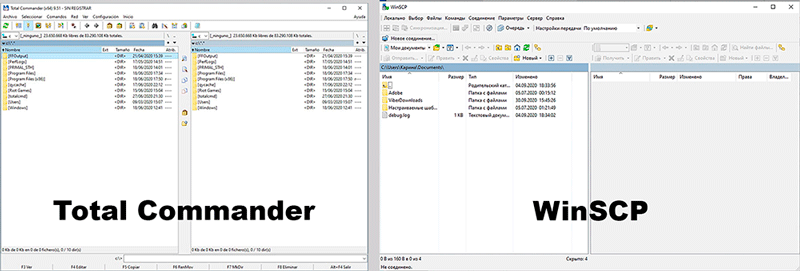
Al abrir un objeto en WINSCP, se crea una copia en un archivo temporal, al cambiar los que se vierten todos los ajustes en el servidor. Por lo tanto, mientras mantienen cambios, se reflejarán inmediatamente en el sitio. Además, es conveniente trabajar en WINSCP con varios elementos abiertos, incluso de diferentes cuentas FTP, sus variaciones se cargarán inmediatamente en el servidor. La capacidad de editar el archivo directamente en el servidor le permite prescindir de los movimientos innecesarios en forma de descarga, edición y descarga de la opción terminada.
Cómo usar el programa
Trabajando con Winscp solo. Para comenzar a usar el programa, primero debe instalar una conexión con una computadora remota.
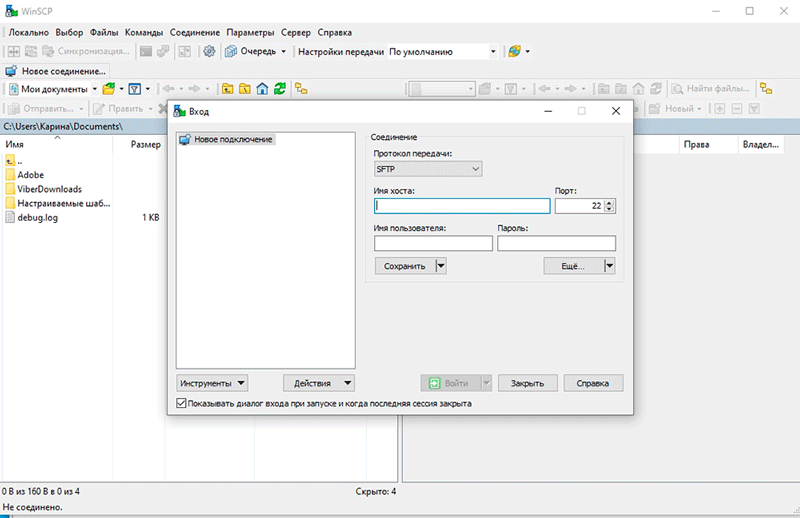
Iniciar WinsCP
Al abrir la aplicación, aparecerá una ventana de autorización:
- Aquí debe completar los datos, a saber, el nombre del host, al que se realiza la conexión (o su dirección IP), inicio de sesión y contraseña. Ingrese la información en las líneas correspondientes.
- Si necesita conectarse nuevamente a la misma máquina, guarde los datos presionando "Guardar", en la ventana de conservación establecemos el nombre de la conexión, si es necesario, marque el elemento responsable de mantener la contraseña, haga clic en "Aceptar".
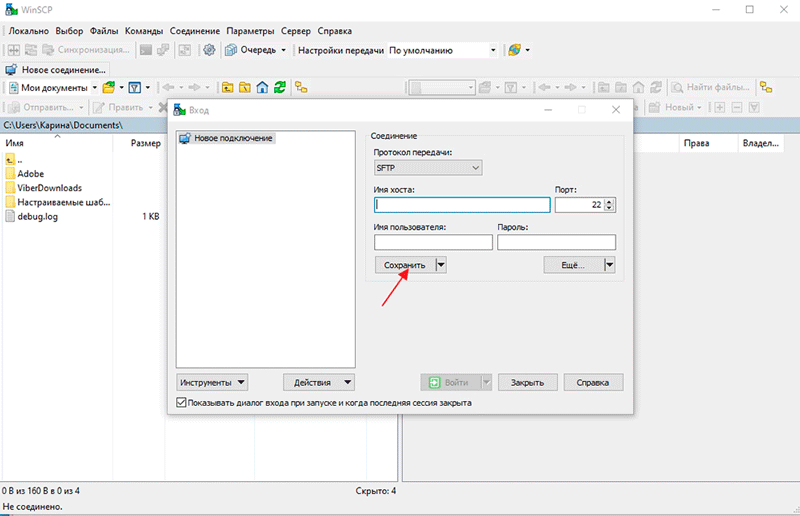
- Haga clic en el botón "Iniciar sesión" en la parte inferior de la ventana de autorización. Listo. Ahora los archivos y carpetas de su computadora se mostrarán a la izquierda y a la derecha, el servidor al que se realiza la conexión.
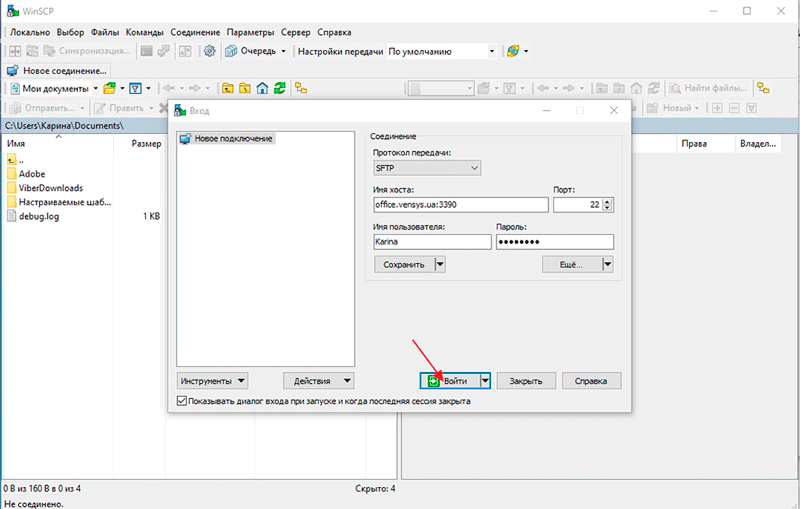
Establecer algunos parámetros en WinsCP
Con la configuración predeterminada, el programa funciona perfectamente, pero algunos parámetros aún se pueden configurar para conveniencia. Puede ingresar a la configuración utilizando la barra de herramientas superior o el Ctrl+Alt+P. Aquí está disponible un cambio en la apariencia del programa, incluido el lenguaje de interfaz, así como la configuración de archivos ocultos y otros parámetros.
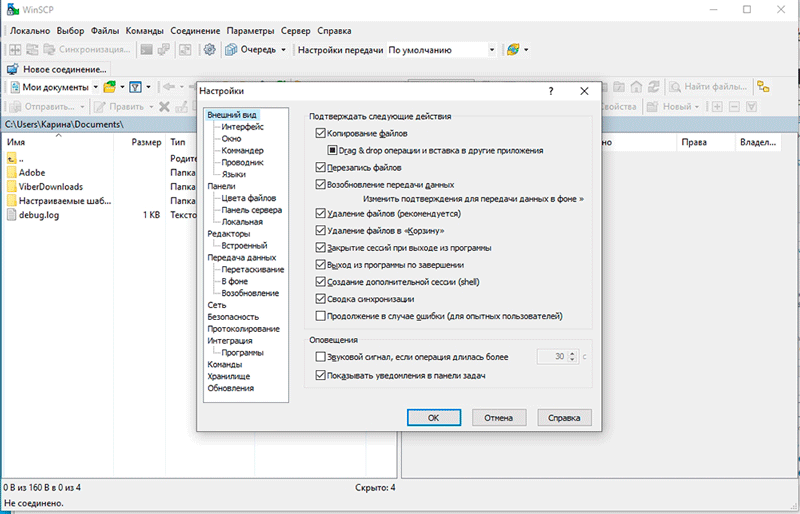
Para editar archivos de texto, puede usar el editor Built -In o agregar un tercer editor que utilizará indicando la ruta a ella.
En la sección "Seguridad", puede establecer un paralle maestro general para conectarse a los servidores, así como marcar la opción de memorizar una contraseña durante la sesión.
También puede desactivar la notificación de las actualizaciones disponibles si no desea ver las notificaciones al comenzar la sección "Actualizar", donde deberá establecer el valor "nunca" junto a la "frecuencia del cheque" y eliminar la marca de la marca Por el contrario, "Informe la actualización durante el lanzamiento". Aquí puede cancelar el envío de estadísticas.
Cómo habilitar la visualización de datos ocultos
Para que WINSCP muestre archivos ocultos, su pantalla en el programa del programa debe activarse:
- Vamos a la configuración del software.
- Haga clic en los "paneles" y en el bloque "General", celebramos el punto responsable de mostrar archivos ocultos.
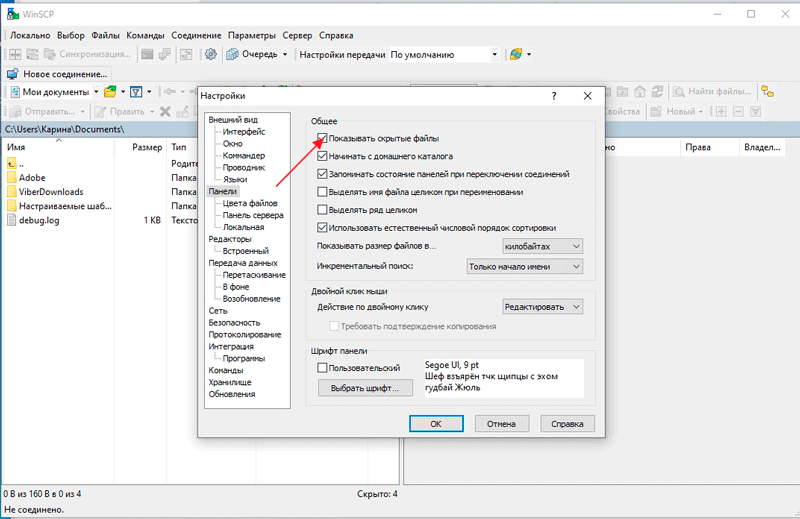
- No es necesario reiniciar el programa, pero si los elementos ocultos no aparecen, puede hacer clic en el botón "Actualizar" en la barra de herramientas.
Cómo mover y copiar archivos
Después de instalar la conexión, se abre la ventana, dividida en dos partes. Recuerde que a la izquierda hay una computadora local, a la derecha está el servidor.
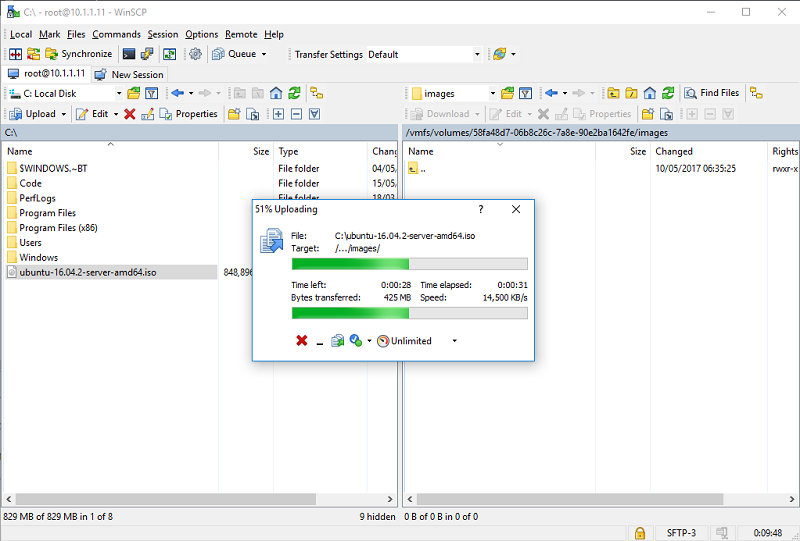
Para copiar o mover el archivo al servidor, realizamos lo siguiente:
- En el lado derecho de la ventana abrimos el directorio donde necesita enviar el archivo.
- Abra la carpeta en la computadora local donde se almacena el elemento.
- Destacamos uno o más objetos (puede usar las teclas CTRL y Shift para marcar selectivamente ciertos elementos o elegir algunos en una fila).
- Copiar (transferir) archivos seleccionados presionando el botón "Copiar" ("Mover") o usar las teclas F5 (F6).
Si necesita copiar o transferir los elementos del servidor a la computadora local, realizamos un procedimiento similar, simplemente seleccione archivos para copiar en el área correcta.
Edición de archivos
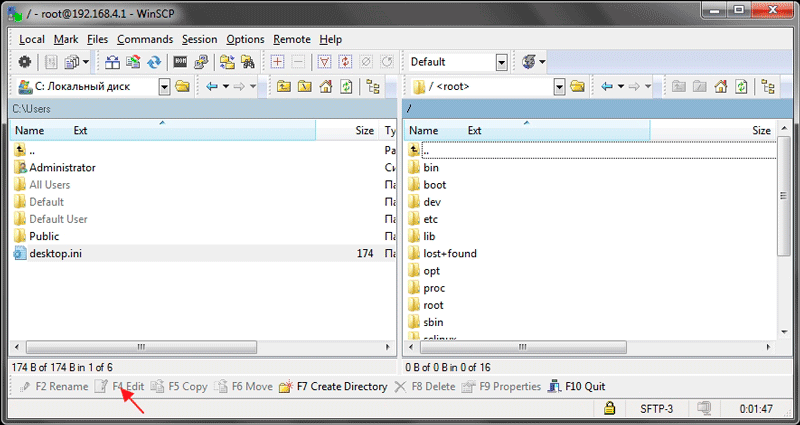
Para cambiar los elementos del servidor, sin moverlos a la computadora, solo necesita seleccionar el archivo que requiere edición y hacer clic en "Editar" en el panel inferior (F4). El objeto estará abierto en el editor de programas Built -in.
Ejecución de comandos en el servidor
Para obtener acceso a la consola, para poder iniciar aplicaciones en el servidor, debe realizar las siguientes acciones:
- En el menú, seleccione "Comandos", luego "Abra Terminal" (o haga clic en Ctrl+T), ingrese la contraseña.
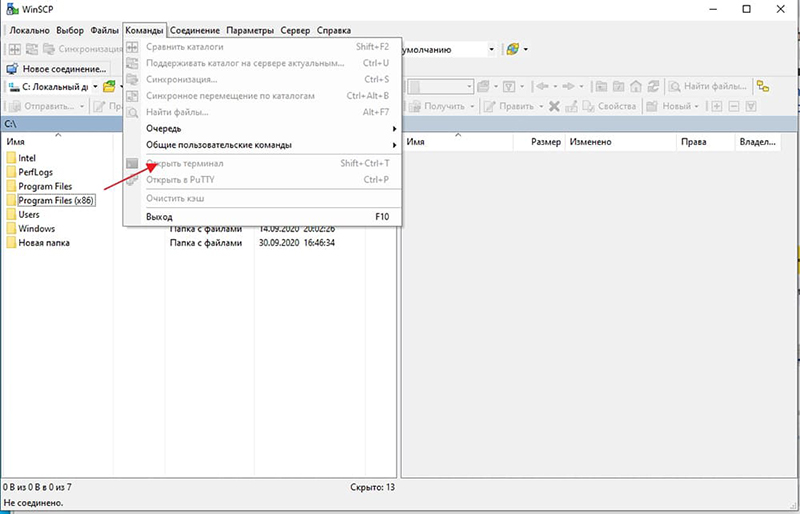
- Establecemos los comandos necesarios, cada uno de los cuales requiere confirmación por el botón Enter en el teclado.
- Cierre la ventana, después de lo cual puede continuar trabajando con victorias
Trabajar con la utilidad termina cerrando estándar la ventana y confirme la acción del botón "Aceptar".
Examinamos los conceptos básicos del uso de un cliente, que son suficientes para familiarizarse con WINSCP y realizar tareas básicas, pero la funcionalidad del software no se limita a esto. Puede familiarizarse con las capacidades del programa con más detalle en el proceso de trabajar con él.
- « Aumento de FPS en dispositivos Android
- Activación y ajuste del iPhone cuando se enciende por primera vez »

